win10应用商店打不开怎么办
来源:插件之家
时间:2023-05-25 18:10:16 438浏览 收藏
来到golang学习网的大家,相信都是编程学习爱好者,希望在这里学习文章相关编程知识。下面本篇文章就来带大家聊聊《win10应用商店打不开怎么办》,介绍一下,希望对大家的知识积累有所帮助,助力实战开发!
win10应用商店打不开怎么办?win10的系统应用商店是一个非常好用的应用程序下载安装软件,是微软官方推出的最全面优质无捆绑的应用获取软件。不过有些小伙伴想要通过win10应用商店获取软件的时候,却发现win10的应用商店无法打开,这是怎么回事,又该如何解决呢?下面就由小编为大家带win10应用商店无法启动解决方法。

win10应用商店无法启动解决方法
1.点击开始菜单,选择“设置”。如下图所示

2.在设置界面,点击进入“更新和安全”。如下图所示
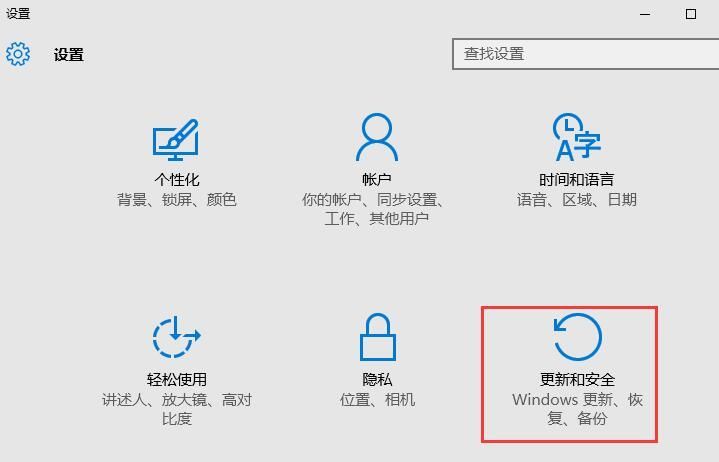
3.点击windows更新,检查更新,将所有的更新安装后重启,若不行继续下面操作。如下图所示

4.按下win+x键,打开运行,输入“wsreset”按回车确认,这不操作是重置应用商店。如下图所示

5.接着你可以下载官方的修复工具。

6.然后在任务栏搜索“Powershell”,右键选择“以管理员身份运行”。如下图所示

7.复制一下命令: $manifest = (Get-AppxPackage Microsoft.WindowsStore).InstallLocation + '\AppxManifest.xml' ; Add-AppxPackage -DisableDevelopmentMode -Register $manifest 在Powershell桌面程序空白处点击一下快捷键复制过去,按回车确定。如下图所示

8.同上复制下面的命令: Get-AppXPackage -AllUsers | Foreach {Add-AppxPackage -DisableDevelopmentMode -Register "$($_.InstallLocation)\AppXManifest.xml"}按回车确定。如下图所示

以上便是有关win10应用商店打不开怎么办?win10应用商店无法启动解决方法的全部内容了,更多电脑浏览器相关内容,敬请关注golang学习网。
以上就是《win10应用商店打不开怎么办》的详细内容,更多关于的资料请关注golang学习网公众号!
-
501 收藏
-
501 收藏
-
501 收藏
-
501 收藏
-
501 收藏
-
124 收藏
-
499 收藏
-
487 收藏
-
192 收藏
-
420 收藏
-
198 收藏
-
301 收藏
-
266 收藏
-
185 收藏
-
219 收藏
-
308 收藏
-
242 收藏
-

- 前端进阶之JavaScript设计模式
- 设计模式是开发人员在软件开发过程中面临一般问题时的解决方案,代表了最佳的实践。本课程的主打内容包括JS常见设计模式以及具体应用场景,打造一站式知识长龙服务,适合有JS基础的同学学习。
- 立即学习 543次学习
-

- GO语言核心编程课程
- 本课程采用真实案例,全面具体可落地,从理论到实践,一步一步将GO核心编程技术、编程思想、底层实现融会贯通,使学习者贴近时代脉搏,做IT互联网时代的弄潮儿。
- 立即学习 516次学习
-

- 简单聊聊mysql8与网络通信
- 如有问题加微信:Le-studyg;在课程中,我们将首先介绍MySQL8的新特性,包括性能优化、安全增强、新数据类型等,帮助学生快速熟悉MySQL8的最新功能。接着,我们将深入解析MySQL的网络通信机制,包括协议、连接管理、数据传输等,让
- 立即学习 500次学习
-

- JavaScript正则表达式基础与实战
- 在任何一门编程语言中,正则表达式,都是一项重要的知识,它提供了高效的字符串匹配与捕获机制,可以极大的简化程序设计。
- 立即学习 487次学习
-

- 从零制作响应式网站—Grid布局
- 本系列教程将展示从零制作一个假想的网络科技公司官网,分为导航,轮播,关于我们,成功案例,服务流程,团队介绍,数据部分,公司动态,底部信息等内容区块。网站整体采用CSSGrid布局,支持响应式,有流畅过渡和展现动画。
- 立即学习 485次学习
